في حين أن الأوامر الفردية يمكنك أن تعطي أمازون إيكو متنوعة كثيرًا ، فلا يزال يتعين عليك إعطاء هذه الأوامر واحدة تلو الأخرى. قد يكون هذا أكثر من مملة إذا كان لديك أوامر متعددة تعطيها بانتظام ، وهذا هو سبب إنشاء أمازون الروتين لأليكسا. من خلال نظام الإجراءات الروتينية ، يمكنك إعداد أوامر متعددة تحت عبارة منطوقة واحدة. عليك أن تقول أقل ، و Echo الخاص بك يفعل المزيد. الجميع يفوز.
هذه هي إجراءاتي المفضلة ، والتي أعددتها لأتمتة منزلي بشكل أفضل من خلال Amazon Echo.
أليكسا ، ابدأ يومي
تمنح أمازون الجميع روتينًا "ابدأ يومي". بشكل افتراضي ، يقرأ لك حالة الطقس متبوعًا بحركة المرور في منطقتك وينتهي بموجز فلاش الخاص بك. هذه كلها مفيدة ، لكنها ليست ما أحتاجه في الصباح.
تقدم Verizon Pixel 4a مقابل 10 دولارات شهريًا فقط على خطوط جديدة غير محدودة
بدلاً من ذلك ، قمت بتعديل هذا الروتين لتشغيل مصابيح غرفة نومي. بمجرد أن تصبح الأضواء في سطوع 50 ٪ ، تبدأ Alexa في إخباري بحالة الطقس لهذا اليوم. بعد هذا التحديث ، قمت بضبط TuneIn لتشغيل محطة الراديو المحلية الخاصة بي.
- في تطبيق Alexa ، اضغط على الروتين.
- اضغط على رمز + في الزاوية اليمنى العليا.
- صنبور عندما يحدث هذا.
-
تحديد صوت من الخيارين المتاحين.


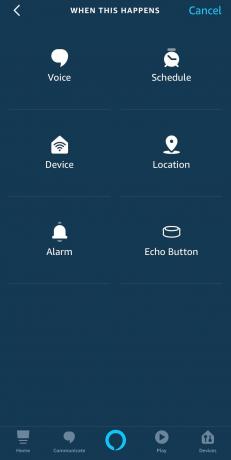 المصدر: Android Central
المصدر: Android Central - اكتب ابدأ صباحي في مربع النص.
- صنبور حفظ.
-
صنبور أضف إجراء.
 المصدر: Android Central
المصدر: Android Central - تحديد المنزل الذكي من القائمة.
- صنبور جميع الاجهزة.
- ابحث عن الضوء في القائمة واضبطه على 50٪.
- صنبور التالى.
-
صنبور أضف إجراء.


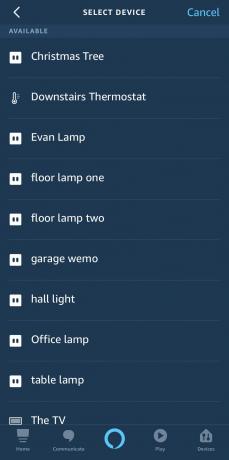 المصدر: Android Central و Android Central /
المصدر: Android Central و Android Central / - تحديد طقس من القائمة.
- صنبور التالى.
-
صنبور أضف إجراء.
 المصدر: Android Central
المصدر: Android Central - تحديد موسيقى من القائمة.
- أضف محطة الراديو المفضلة من TuneIn.
-
صنبور التالى.

 المصدر: Android Central
المصدر: Android Central - صنبور من عند.
- حدد جهازك المفضل.
-
صنبور خلق لانهاء.
 المصدر: Android Central /
المصدر: Android Central /
أليكسا ، سأرحل
كان من المعتاد أن تضطر إلى إنشاء روتين يدويًا من البداية لإغلاق منزلك الذكي عندما تغادر المنزل ، ولكن مع إدخال أليكسا جارد، لقد تم الاهتمام بهذا كثيرًا من أجلك. ومع ذلك ، من السهل ذكره ، لذا إليك كيفية إعداده.
يتيح لك Alexa Guard ربط أجهزتك المنزلية الذكية بنوع من روتين أمان المنزل ، بحيث عندما تقوم بإعداده ثم تقول شيئًا مثل "Alexa ، سأرحل" ، فإن Echo الخاص بك يمكن للأجهزة أتمتة الأضواء الذكية الخاصة بك ، وتسليح نظام الأمان الخاص بك ، والاستماع إلى أصوات الضيق من منزلك مثل كسر نافذة أو انطفاء إنذار الدخان أو أول أكسيد الكربون حالا.
- في تطبيق Alexa ، اضغط على إعدادات.
- قم بالتمرير لأسفل قائمة الإعدادات وانقر فوق حارس.
-
انقر على رمز الترس في الزاوية اليمنى العليا. ستظهر قائمة إعدادات Guard ، والتي ستظهر لك أي من أجهزة Echo تم تمكينها للعمل مع Alexa Guard.

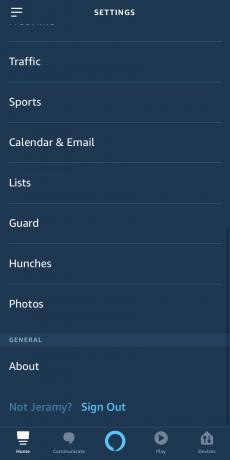
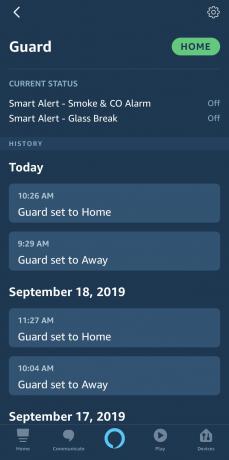 المصدر: Android Central
المصدر: Android Central - انقر على أصوات إنذار الدخان وأول أكسيد الكربون ليتم إعلامك إذا سمعت Alexa صوت أول أكسيد الكربون أو إنذارات الدخان عند الضبط الوضع البعيد.
- انقر على نظام الأمن لتوصيل خاصية Alexa Guard التي تدعمها حلقة أو أنظمة أمان ADT.
- انقر على أضواء لتوصيل منتجات الإضاءة التي تدعم Alexa لتشغيلها عند ضبط Alexa Guard على الوضع Away.
-
انقر على إشعارات لجعل Alexa يخطرك عندما ينتقل النظام إلى الوضع الرئيسي أو الوضع البعيد


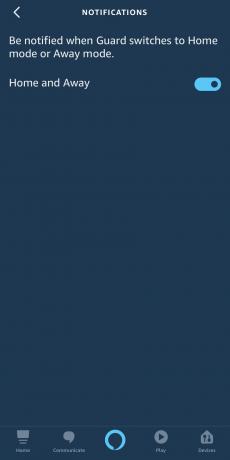 المصدر: Android Central
المصدر: Android Central
أليكسا ، هدئ أعصابك
أعيش في الجنوب حيث يكون الجو حارًا لمدة 10 أشهر تقريبًا من العام. على الرغم من كوننا من محبي مكيفات الهواء ، إلا أننا نرغب في خفض نفقات المرافق والقيام بدورنا في عدم إهدار الطاقة. يعد إنشاء روتين لتشغيل مكيف الهواء عندما نحتاج إليه حقًا طريقة رائعة للقيام بذلك.
لقد أعددت هذا الروتين الآلي البسيط لتنشيط منظمات الحرارة Ecobee بمجرد أن يكتشف Alexa أنني تركت المكتب.
- في تطبيق Alexa ، اضغط على الروتين.
- اضغط على رمز + في الزاوية اليمنى العليا.
- صنبور عندما يحدث هذا.
-
صنبور موقعك.


 المصدر: Android Central
المصدر: Android Central - في شاشة "عند هذا الجهاز" ، يجب عليك تعيين أو تحديد ملف عنوان العمل.
- بعد تحديد عنوان العمل الخاص بك ، اختر اوراق اشجار.
-
صنبور التالى.

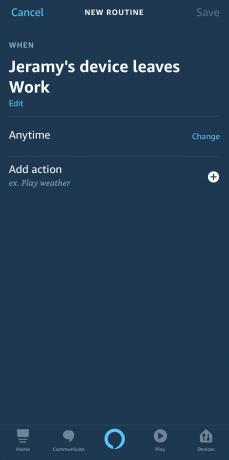 المصدر: Android Central
المصدر: Android Central - صنبور أضف إجراء.
- صنبور المنزل الذكي.
- صنبور جميع الاجهزة.
- حدد منظم الحرارة الذكي الخاص بك من قائمة الأجهزة.
- صنبور درجة الحرارة المحددة.
-
صنبور التالى.


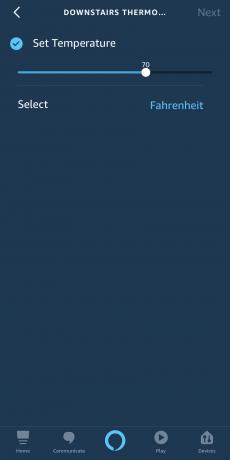 المصدر: Android Central
المصدر: Android Central - حيث تقول في أي وقت انقر على يتغيرون.
- على أيام نشطة اضغط على M و T و W و T و F بحيث يتم تنشيط هذا الروتين فقط خلال أسبوع العمل.
- حيث تقول نشط بين يمكنك ضبط الإطار الزمني الذي تريد أن يكون الروتين نشطًا (ربما بعد الظهر فقط ولكن في موعد أقصاه 7 مساءً). ثم اضغط التالى.
-
صنبور حفظ إنتهيت!
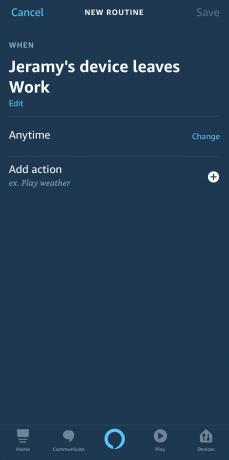
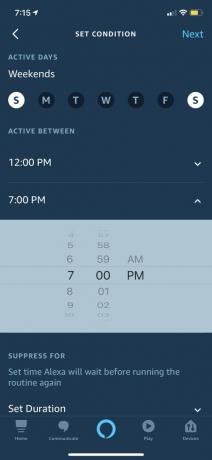 المصدر: Android Central
المصدر: Android Central
لقد أعددت أيضًا روتينًا مشابهًا لإعادة درجة الحرارة احتياطيًا عندما أغادر المنزل للعمل خلال الأسبوع - لقد كررت للتو الخطوات المذكورة أعلاه وغيرت متى يترك هذا الجهاز الزناد إلى عنوان المنزل ، ويغير الإعدادات في منظم الحرارة Ecobee إلى إعداد درجة حرارة أعلى ، وضبط الأطر الزمنية وفقا لذلك.
أيقظوا الأطفال
مع ملف إصدار الأطفال Amazon Echo Dot في غرفهم ، يمكنني الآن إنشاء إجراءات روتينية تستند إلى الوقت لإيقاظ الأطفال (ولكن يمكنك أيضًا القيام بذلك من أجل وقت النوم). يضيء هذا الروتين الأضواء ويبدأ بقول Alexa صباح الخير وإخبارهم بحقيقة جديدة ممتعة عن العالم. إذا لم يكن هذا كافيًا لإيقاظهم ، تبدأ Alexa في تشغيل Reville من Amazon Music.
- اضغط على + في صفحة الإجراءات في تطبيق Alexa.
- صنبور عندما يحدث هذا.
- صنبور جدول من الخيارين المتاحين.
-
اختر الوقت الذي تريد أن ينشط فيه هذا الروتين ، وكم مرة.



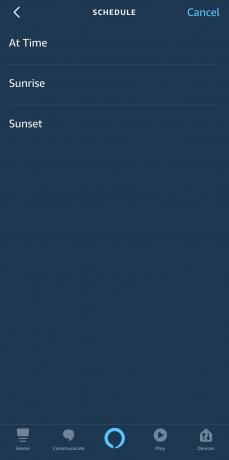
 المصدر: Android Central
المصدر: Android Central - صنبور أضف إجراء.
- صنبور المنزل الذكي.
- ابحث عن نورك في مجموعة التحكم قائمة.
- اضبط نورك على على.
-
صنبور التالى.


 المصدر: Android Central
المصدر: Android Central - صنبور أضف إجراء.
- صنبور يقول اليكسا.
-
صنبور صباح الخير.

 المصدر: Android Central
المصدر: Android Central - صنبور أضف إجراء.
- تحديد موسيقى من القائمة.
- أضف إنهاض من أمازون ميوزيك.
- صنبور التالى.
- صنبور اختار الجهاز تحت من عند.
-
صنبور حفظ لانهاء.

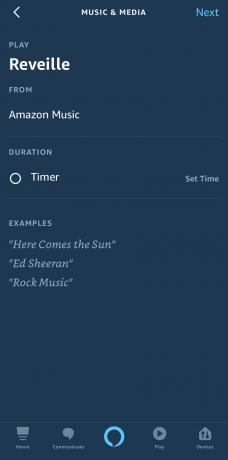
 المصدر: Android Central
المصدر: Android Central
أتمتة اليكسا رائعة
الآن بعد أن عرفت كيفية إعداد بعض الإجراءات البسيطة ، يمكنك بسهولة إنشاء الإجراءات الروتينية الخاصة بك - لذا كن مجنونًا! يمكنك إنشاء إجراءات مع المشغلات استنادًا إلى الأوامر الصوتية أو معلومات الموقع أو الجداول الزمنية أو سلوكيات الجهاز ، ويمكنك تجميع جميع أنواع الأجهزة الذكية والأفعال. يمكنك دائمًا الانتقال إلى قسم الإجراءات في تطبيق Alexa وتعديل أو حذف أي إجراءات حالية إذا كنت تشعر أنك بحاجة إلى إجراء أي تغييرات. الروتينات هي حقًا طريقة قوية للأتمتة مع Alexa!
لماذا تستخدم الروتين؟ شارك مفضلاتك في التعليقات!
راسل هولي
راسل هو محرر مساهم في Android Central. إنه مسؤول خادم سابق يستخدم Android منذ HTC G1 ، وكتب الكتاب حرفياً على أجهزة Android اللوحية. يمكنك عادة أن تجده يطارد الاتجاه التكنولوجي التالي ، مما يتسبب في ألم محفظته. ابحث عنه موقع التواصل الاجتماعي الفيسبوك و تويتر.
جيرامي جونسون
جيرامي فخور بالمساعدة حافظ على أوستن غريب ويحب رياضة المشي لمسافات طويلة في منطقة التلال بوسط تكساس مع وجبة فطور تاكو في كل يد. عندما لا يكتب عن أدوات المنزل الذكية والأجهزة القابلة للارتداء ، فإنه يدافع عن علاقته بمساعديه الصوتيين الأذكياء لعائلته. يمكنك متابعته على Twitter على jeramyutgw.
